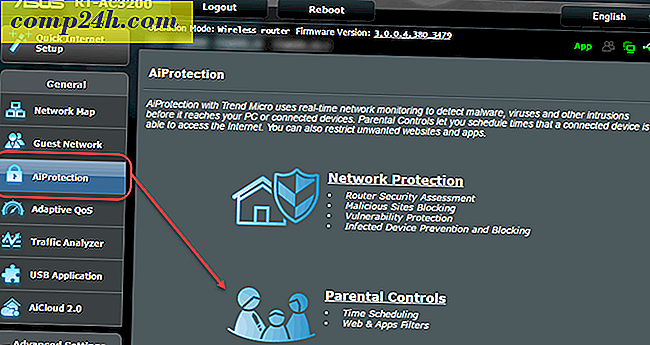Acemi Blogger: Windows Live Writer İpuçları
Blogging ile başlıyorsanız ve bir Windows kullanıcısıysanız, en iyi bloglama aracı Windows Live Writer (WLW) değilse de en iyilerden biri - Word 2013, blog yayınlarını oluşturmak ve yayınlamak için de harika bir araçtır. Tamamen ücretsizdir ve Microsoft Live Essentials paketinin bir parçasıdır.
Paket Canlı Yazar, Canlı Posta, Messenger, Fotoğraf Galerisi, OneDrive ve Movie Maker içerir. Microsoft Essentials'ı buradan indirebilirsiniz.
Ayarlarınızı Varsayılan Olarak Kaydetme
WLW'ye başladığınızda, kuşkusuz şeyleri istediğiniz gibi veya blog'unuz için gerekli olan site için yapılandırmak istersiniz.
Şeritte bulunan Resim Araçları'nda yapılandırabileceğiniz birçok farklı ayar var. Kenarlıklar gibi şeyler aldığınızda, hizalama ve marjlar onları nasıl beğendiğinizi yapılandırdı, varsayılan olarak kaydetmek için bu düğmeyi tıkladığınızdan emin olun. Bu, çok fazla görüntü içeren bir blog oluşturuyorsanız bunu kolaylaştırır.
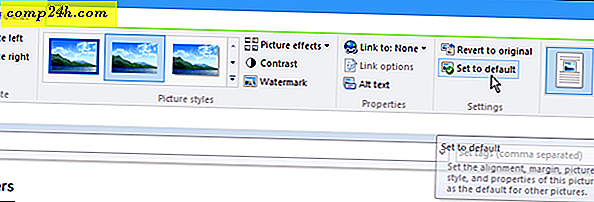
Otomatik İfadeleri Durdur
Bunun neden varsayılan olarak etkinleştirildiğini bilmiyorum, ancak bir ifadenin ne olacağını yazdıracağınız metin sürümünü yazıyorsanız, Live Writer aslında gönderilerinizdeki ifadeyi yerleştirir.
Örneğin, yazı yazarken ortaya çıkabilecek şey budur:
Şimdi her şey Android cihazınızda güncellenir
Cihaz (lar) ı kullandım ve yarım ay simgesine koydum. Bu durumla karşılaşırsanız, sadece backspace tuşuna basabilir ve istediğiniz metne geri dönebilirsiniz.
Windows Live Writer 2012'de gerçekleşmesini kalıcı olarak durdurmak için Dosya> Seçenekler> Düzenleme'ye gidiniz ve Genel Seçenekler altında "İfade grafikleriyle metin ifadelerini değiştir" onay kutusunu işaretleyin ve Tamam'ı tıklatın.

Canlı Yazarlıktaki Kelime Sayısı
Blogfosferde çoğu zaman, hikayenin belli bir miktarda kelime olması ya da kelime sayısına göre ödeme almanız gerekir. Bunu takip etmek için WLW, gerçek zamanlı olarak bir kelime sayımı gösterme özelliğine sahiptir.
Bunu etkinleştirmek için Dosya> Seçenekler> Tercihler bölümüne gidin ve Genel Seçenekler altında, Durum çubuğunda gerçek zamanlı kelime sayısını göster seçeneğini işaretleyin ve Tamam'ı tıklatın.

Ardından Durum çubuğunun sağ alt köşesinde az sayıda sözcük görüntülenir.

Bunlar, yararlı bulabileceğiniz birkaç ipucudur.
Tecrübeli bir blogcuysanız, yeni başladığınız araçlardan ve püf noktalarından bazıları nelerdir? Aşağıda bir yorum bırakın ve bize bildirin!



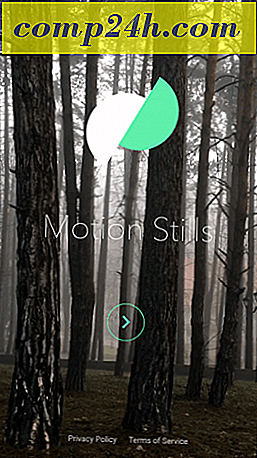

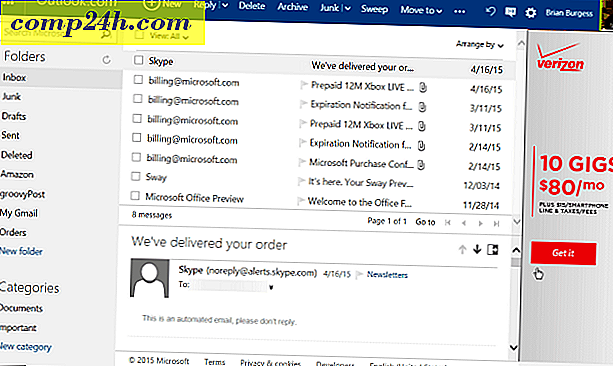
![Bir iPhone Kullanarak Ücretsiz Metin Mesajları Göndermek İçin TextPlus Kullanımı - iPod Touch [Nasıl Yapılır]](http://comp24h.com/img/reviews/315/use-textplus-send-free-text-messages-using-an-iphone-ipod-touch.png)